文章详情页
用PSCS5教你怎么制作金属字
浏览:98日期:2024-03-30 15:12:51
效果字颜色比较多,有蓝、黄、红色;制作的时候把文字多复制几层,每一层的高光和暗部设置不同的颜色,叠加后得到这种效果。 最终效果  1、打开PS软件,按Ctrl + N 新建画布,尺寸为1000 * 700像素,分辨率为72,如下图。然后确定。
1、打开PS软件,按Ctrl + N 新建画布,尺寸为1000 * 700像素,分辨率为72,如下图。然后确定。 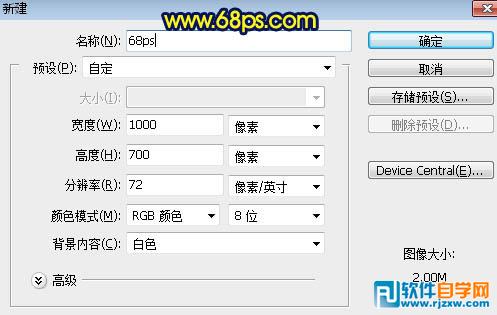 <图1> 2、选择渐变工具,颜色设置如图2,然后由画布中间向边角拉出图3所示的径向渐变作为背景。
<图1> 2、选择渐变工具,颜色设置如图2,然后由画布中间向边角拉出图3所示的径向渐变作为背景。 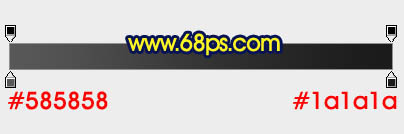 <图2>
<图2> 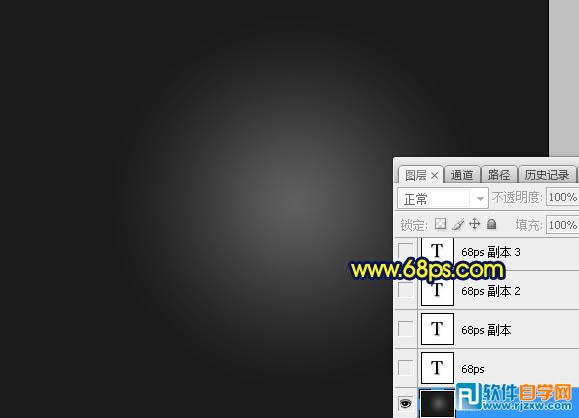 <图3> 3、选择文字工具,输入想要的文字,字体要大一点,颜色任意,如下图。
<图3> 3、选择文字工具,输入想要的文字,字体要大一点,颜色任意,如下图。  <图4> 4、双击图层面板文字缩略图后面的蓝色区域调出图层样式,然后设置。 投影:
<图4> 4、双击图层面板文字缩略图后面的蓝色区域调出图层样式,然后设置。 投影: 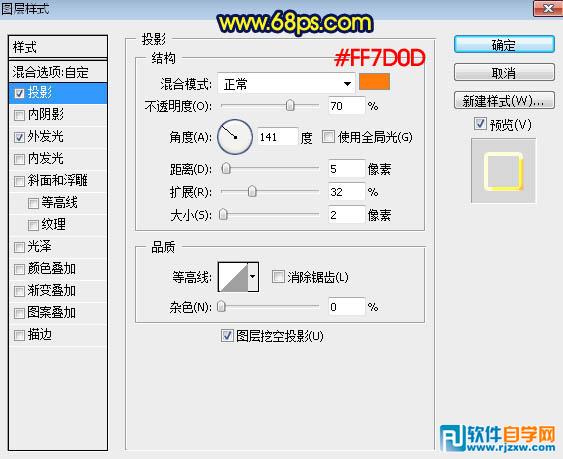 <图5> 外发光:
<图5> 外发光: 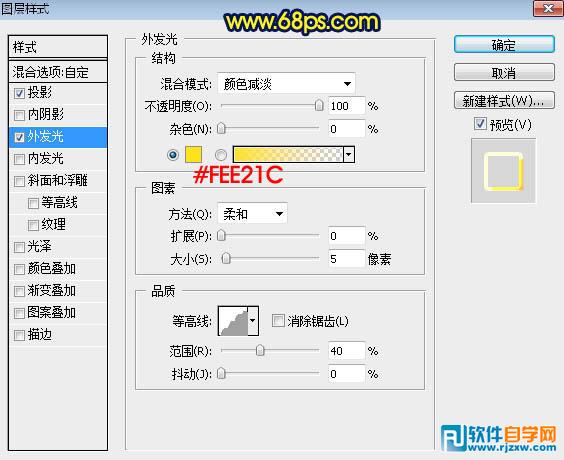 <图6> 5、确定后把填充改为:0%,效果如下图。
<图6> 5、确定后把填充改为:0%,效果如下图。  <图7>
<图7>
 1、打开PS软件,按Ctrl + N 新建画布,尺寸为1000 * 700像素,分辨率为72,如下图。然后确定。
1、打开PS软件,按Ctrl + N 新建画布,尺寸为1000 * 700像素,分辨率为72,如下图。然后确定。 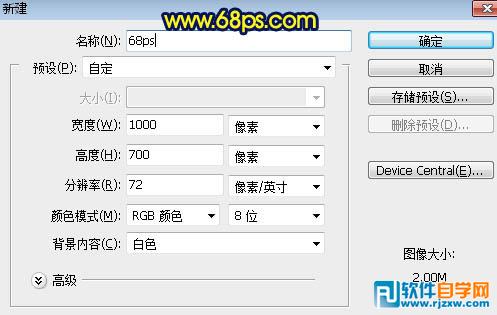 <图1> 2、选择渐变工具,颜色设置如图2,然后由画布中间向边角拉出图3所示的径向渐变作为背景。
<图1> 2、选择渐变工具,颜色设置如图2,然后由画布中间向边角拉出图3所示的径向渐变作为背景。 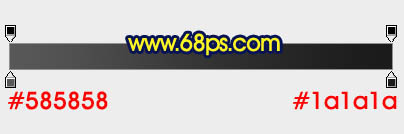 <图2>
<图2> 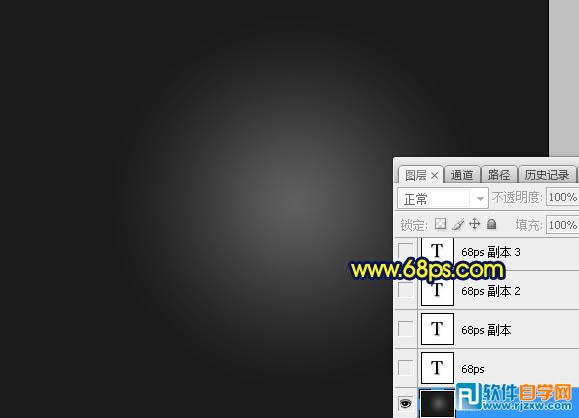 <图3> 3、选择文字工具,输入想要的文字,字体要大一点,颜色任意,如下图。
<图3> 3、选择文字工具,输入想要的文字,字体要大一点,颜色任意,如下图。  <图4> 4、双击图层面板文字缩略图后面的蓝色区域调出图层样式,然后设置。 投影:
<图4> 4、双击图层面板文字缩略图后面的蓝色区域调出图层样式,然后设置。 投影: 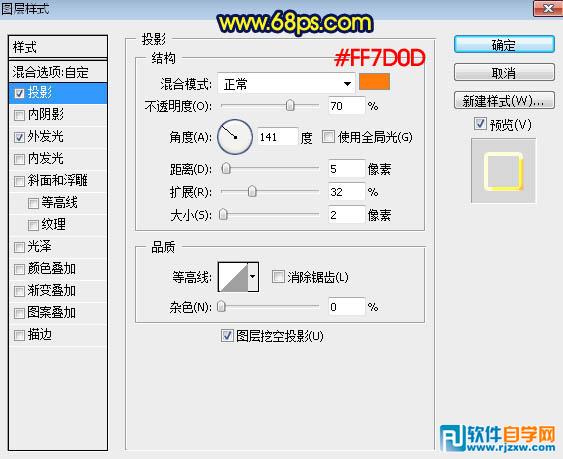 <图5> 外发光:
<图5> 外发光: 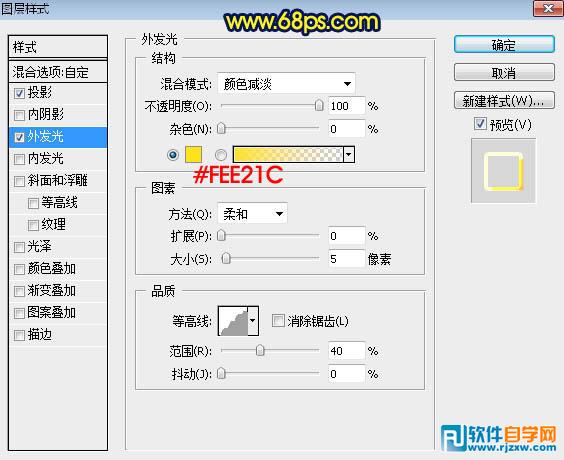 <图6> 5、确定后把填充改为:0%,效果如下图。
<图6> 5、确定后把填充改为:0%,效果如下图。  <图7>
<图7> 以上就是用PSCS5教你怎么制作金属字,希望大家喜欢,请继续关注好吧啦网。
相关文章:
排行榜

 网公网安备
网公网安备